cad显示雾蒙蒙的怎么办 cad界面雾蒙蒙解决方法
更新时间:2023-01-07 14:28:58作者:run
cad作为一款功能强大的图形设计软件,然而近日有小伙伴在打开cad工具时却发觉界面显示雾蒙蒙的,今天小编给大家带来cad显示雾蒙蒙的怎么办,有遇到这个问题的朋友,跟着小编一起来操作吧。
解决方法:
1、点击CAD软件左上角的图标。
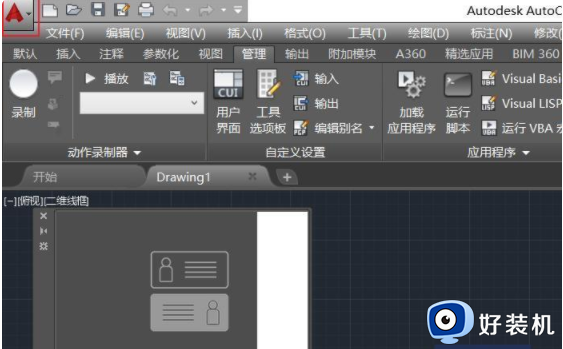
2、在弹出的菜单上点击选项按钮。
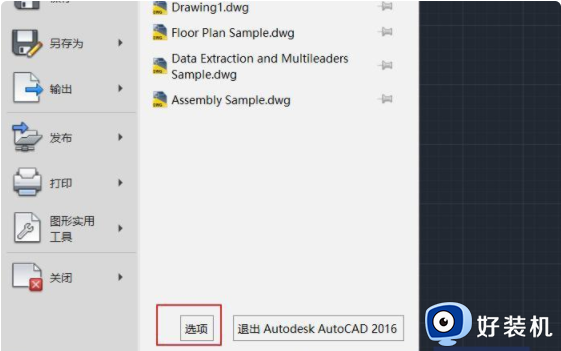
3、点击上方工具栏中的系统选项。
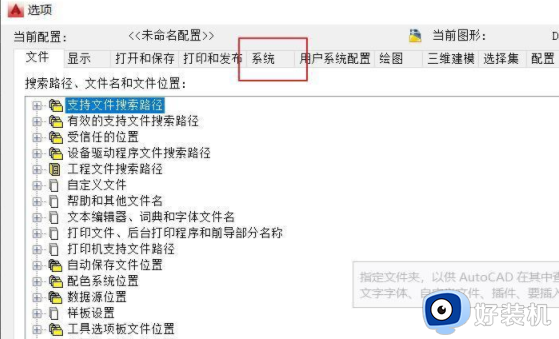
4、点击系统选项下的图形性能。
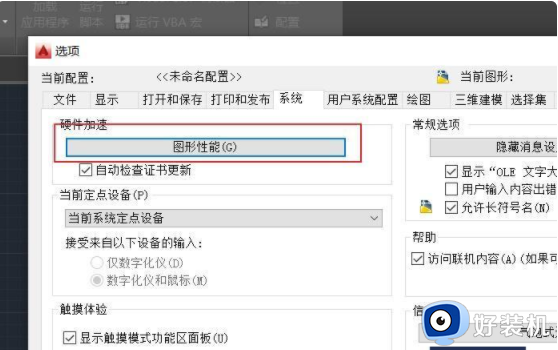
5、在效果设置选项的硬件加速的开关设置为开。
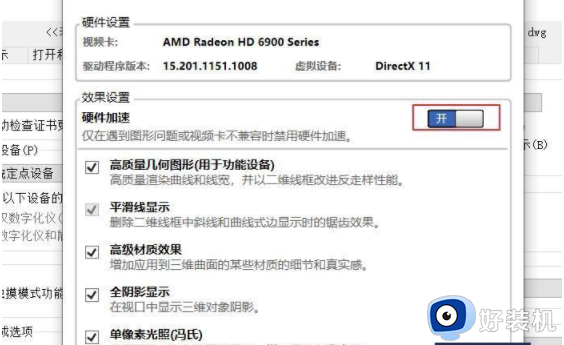
6、打开硬件加速后,点击下方的确定即可。
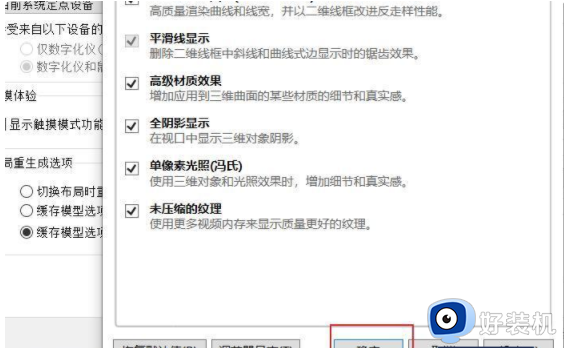
以上就是小编告诉大家的cad界面雾蒙蒙解决方法的全部内容,有需要的用户就可以根据小编的步骤进行操作了,希望能够对大家有所帮助。
cad显示雾蒙蒙的怎么办 cad界面雾蒙蒙解决方法相关教程
- 电脑屏幕蒙蒙怎么办 电脑屏幕总感觉蒙蒙的如何解决
- 华为鸿蒙5.0升级机型有哪些 鸿蒙5.0手机适配名单最新
- 华为欧拉系统再上热搜,新增市场份额25%,赶超windows还需多久?
- 国内操作系统现状:Android称王,windows第二,国产不足4%
- 微软将于本周二结束Windows 7扩展安全更新
- cad打开文字显示问号怎么办 cad打开文字乱码怎么解决
- cad文字变成问号怎么办 cad里面文字显示???怎么解决
- cad标注不显示数字怎么办 cad标注数字不显示如何解决
- cad文字乱码怎么办 cad文字显示乱码如何解决
- cad文字显示???怎么调整 cad文字显示问号如何解决
- 电脑无法播放mp4视频怎么办 电脑播放不了mp4格式视频如何解决
- 电脑文件如何彻底删除干净 电脑怎样彻底删除文件
- 电脑文件如何传到手机上面 怎么将电脑上的文件传到手机
- 电脑嗡嗡响声音很大怎么办 音箱电流声怎么消除嗡嗡声
- 电脑我的世界怎么下载?我的世界电脑版下载教程
- 电脑无法打开网页但是网络能用怎么回事 电脑有网但是打不开网页如何解决
电脑常见问题推荐
- 1 b660支持多少内存频率 b660主板支持内存频率多少
- 2 alt+tab不能直接切换怎么办 Alt+Tab不能正常切换窗口如何解决
- 3 vep格式用什么播放器 vep格式视频文件用什么软件打开
- 4 cad2022安装激活教程 cad2022如何安装并激活
- 5 电脑蓝屏无法正常启动怎么恢复?电脑蓝屏不能正常启动如何解决
- 6 nvidia geforce exerience出错怎么办 英伟达geforce experience错误代码如何解决
- 7 电脑为什么会自动安装一些垃圾软件 如何防止电脑自动安装流氓软件
- 8 creo3.0安装教程 creo3.0如何安装
- 9 cad左键选择不是矩形怎么办 CAD选择框不是矩形的解决方法
- 10 spooler服务自动关闭怎么办 Print Spooler服务总是自动停止如何处理
